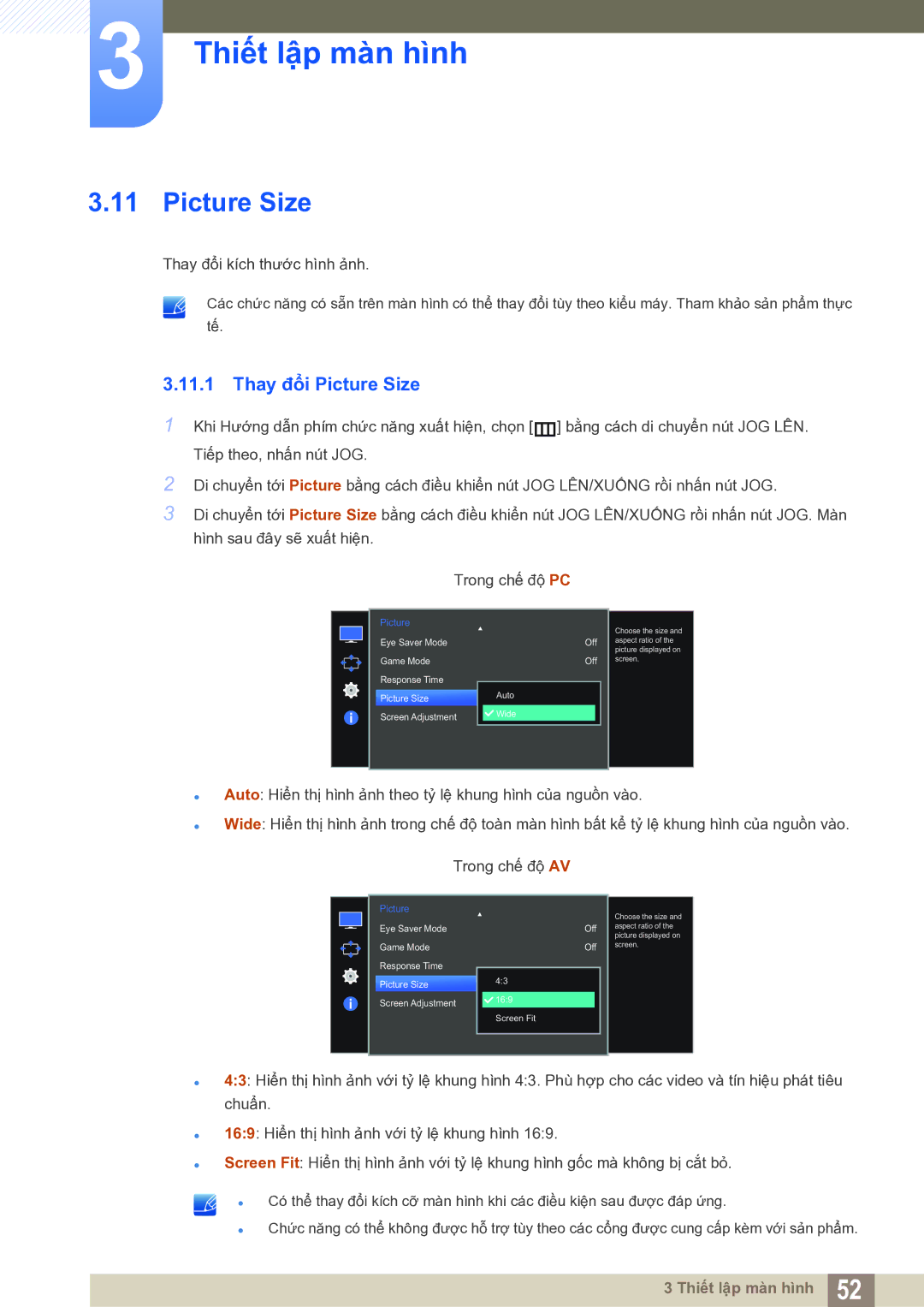3 Thiết lập màn hình
3.11 Picture Size
Thay đổi kích thước hình ảnh.
Các chức năng có sẵn trên màn hình có thể thay đổi tùy theo kiểu máy. Tham khảo sản phẩm thực tế.
3.11.1 Thay đổi Picture Size
1Khi Hướng dẫn phím chức năng xuất hiện, chọn [![]() ] bằng cách di chuyển nút JOG LÊN. Tiếp theo, nhấn nút JOG.
] bằng cách di chuyển nút JOG LÊN. Tiếp theo, nhấn nút JOG.
2Di chuyển tới Picture bằng cách điều khiển nút JOG LÊN/XUỐNG rồi nhấn nút JOG.
3Di chuyển tới Picture Size bằng cách điều khiển nút JOG LÊN/XUỐNG rồi nhấn nút JOG. Màn hình sau đây sẽ xuất hiện.
Trong chế độ PC |
|
| |
Picture |
|
| Choose the size and |
|
| 100Off | |
Eye Saver Mode |
| aspect ratio of the | |
|
| Off75 | picture displayed on |
Game Mode |
| screen. | |
Response Time |
| 60 |
|
Picture Size | Auto | 50 |
|
Screen Adjustment | Wide |
|
|
|
| 2200 |
|
|
| 0 |
|
Auto: Hiển thị hình ảnh theo tỷ lệ khung hình của nguồn vào.
Wide: Hiển thị hình ảnh trong chế độ toàn màn hình bất kể tỷ lệ khung hình của nguồn vào.
Trong chế độ AV |
|
| |
Picture |
|
| Choose the size and |
|
| 100Off | |
Eye Saver Mode |
| aspect ratio of the | |
|
| Off75 | picture displayed on |
Game Mode |
| screen. | |
Response Time |
| 60 |
|
Picture Size | 4:3 | 50 |
|
Screen Adjustment | 16:9 |
|
|
| Screen Fit | 2200 |
|
|
| 0 |
|
4:3: Hiển thị hình ảnh với tỷ lệ khung hình 4:3. Phù hợp cho các video và tín hiệu phát tiêu chuẩn.
16:9: Hiển thị hình ảnh với tỷ lệ khung hình 16:9.
Screen Fit: Hiển thị hình ảnh với tỷ lệ khung hình gốc mà không bị cắt bỏ.
Có thể thay đổi kích cỡ màn hình khi các điều kiện sau được đáp ứng.
Chức năng có thể không được hỗ trợ tùy theo các cổng được cung cấp kèm với sản phẩm.
3 Thiết lập màn hình 52